Cách hiển thị lịch âm trên iOS 26: Xem ngày Tết, giỗ chạp không cần app

Bạn đang tìm cách hiển thị lịch âm trên iOS 26 mới? Việc xem ngày lễ, Tết, hay các ngày cúng giỗ theo lịch âm là một phần không thể thiếu trong văn hóa người Việt. Tin vui là iPhone giờ đây đã có sẵn tính năng này, bạn không cần cài thêm bất kỳ ứng dụng nào cả. Cùng AnonyViet làm theo hướng dẫn siêu dễ dưới đây nhé!
Tính năng lịch âm có sẵn trên iPhone iOS 26
Việc theo dõi ngày âm lịch để lên kế hoạch cho các sự kiện quan trọng là nhu cầu thiết yếu của nhiều người. Thay vì phải tìm đến các ứng dụng của bên thứ ba, việc sử dụng tính năng được tích hợp sẵn trên iOS 26 mang lại nhiều lợi ích vượt trội:
- Trải nghiệm hoàn toàn liền mạch và đồng bộ vì đây là một phần của hệ điều hành, giúp bạn xem lịch âm song song với lịch dương một cách tự nhiên.
- Bạn sẽ không cần phải tải thêm ứng dụng từ App Store, giúp tiết kiệm dung lượng và tránh được những quảng cáo gây phiền nhiễu.
- Giao diện được thiết kế tối giản và thân thiện, phù hợp với mọi đối tượng người dùng, từ người lớn tuổi đến các bạn trẻ.
- Đảm bảo an toàn và bảo mật hơn so với việc cấp quyền truy cập cho các ứng dụng không rõ nguồn gốc.

Hướng dẫn cách hiển thị lịch âm trên iPhone
Có 2 cách để bạn xem được lịch âm, một là xem trong ứng dụng Lịch, hai là xem nhanh ngay ngoài màn hình khóa.
Cách 1: Bật trong Cài đặt
Bước 1: Mở Cài đặt trên iPhone > Chọn Ứng dụng.
Bước 2: Kéo xuống và tìm chọn mục Lịch.
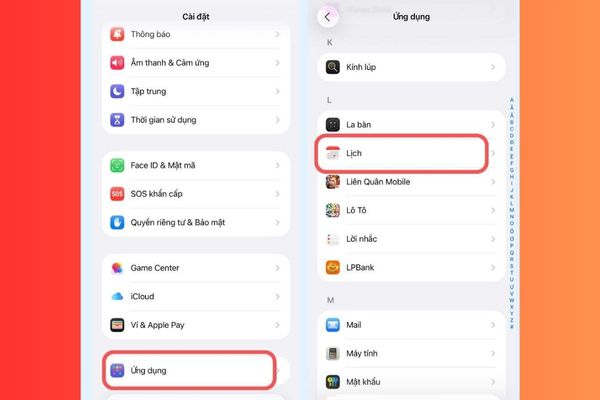
Bước 3: Nhấn vào dòng Lịch thay thế.
Bước 4: Tại đây, bạn chỉ cần chọn vào Âm lịch và một dấu tích xanh sẽ xuất hiện để xác nhận.
Sau khi hoàn tất, bạn hãy mở ứng dụng Lịch mặc định và sẽ thấy ngày âm lịch được hiển thị nhỏ ngay bên dưới ngày dương.
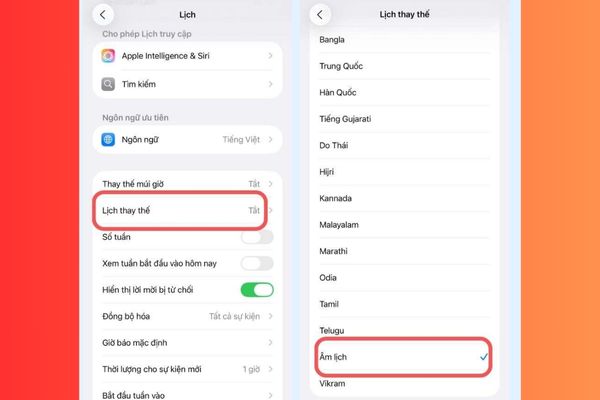
Cách 2: Đưa lịch âm ra ngoài màn hình khóa
Để tiện theo dõi nhanh mà không cần mở máy, bạn có thể thêm tiện ích (widget) lịch âm ra Màn hình khóa.
Bước 1: Tại Màn hình khóa, bạn nhấn giữ vào một khoảng trống bất kỳ cho đến khi màn hình, sau đó chọn Tùy chỉnh.
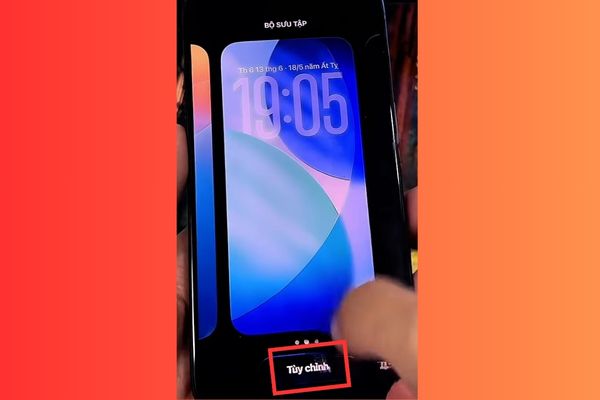
Bước 2: Nhấn vào khu vực hiển thị thời gian nằm ở trên cùng.
Bước 3: Một danh sách các tiện ích sẽ hiện ra, bạn hãy kéo xuống và tìm đến mục Lịch, chọn Ngày thay thế.
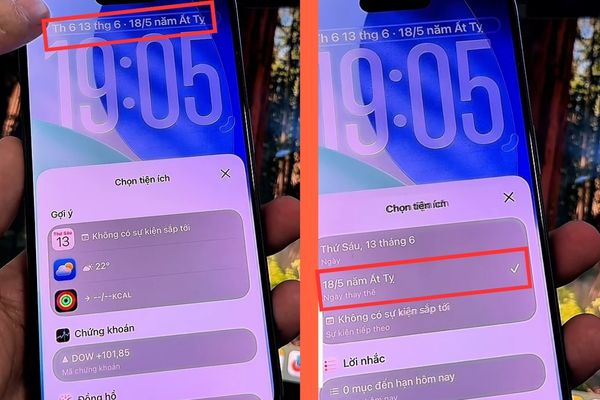
Ngay lập tức, lịch âm sẽ xuất hiện cùng với ngày dương trên Màn hình khóa của bạn.

Kết bài
Thật đơn giản phải không nào? Giờ đây, bạn đã biết cách hiển thị lịch âm trên iOS 26 một cách dễ dàng. Tính năng có sẵn này vừa tiện lợi, vừa an toàn, giúp bạn theo dõi các ngày quan trọng của gia đình mà không gặp chút khó khăn nào. Chúc bạn thực hiện thành công nhé!
Tham gia thảo luận